Viva Engage で特定のユーザーに @メンションしてメッセージを送信するか、プライベート メッセージを送信します。
@ 人にメンションする
-
会話の任意の場所で、"at" 記号 (@) を入力し、そのユーザーのユーザー名を入力します。
-
ユーザー名の入力を開始すると、一致するユーザー名のドロップダウン メニューが表示されます。
-
ドロップダウン メニューから適切なユーザーを選択するには、上方向キー、下方向キー、Enter キーを押します。
または、ユーザーの名前を完全に入力することもできます。 ただし、システムで入力したユーザー名を入力する必要があります。 たとえば、カール ハートウェルではなく「Carl Hartwell」と入力する必要がある場合があります。メッセージの受信者は、受信したメッセージに関する通知を受け取ります。
個人にプライベート メッセージを送信する
-
左側の列で [受信トレイ] を選択します。
-
右上の [ 新しいプライベート メッセージ ] ボタンをクリックします。
-
[プライベート メッセージの送信] を選択します。
-
[ユーザーの追加 ] アイコンの右側をクリックします。
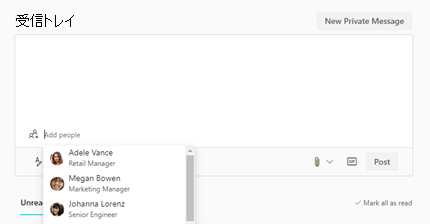
-
ユーザーのユーザー名の入力を開始します。 一致するユーザー名のドロップダウン メニューが表示されます。
-
メッセージを送信するユーザーの名前を選択します。
-
メッセージを入力し、[投稿] をクリックします。
メッセージの受信者は、受信したプライベート メッセージに関する通知を受け取ります。










